Publicités > Configuration
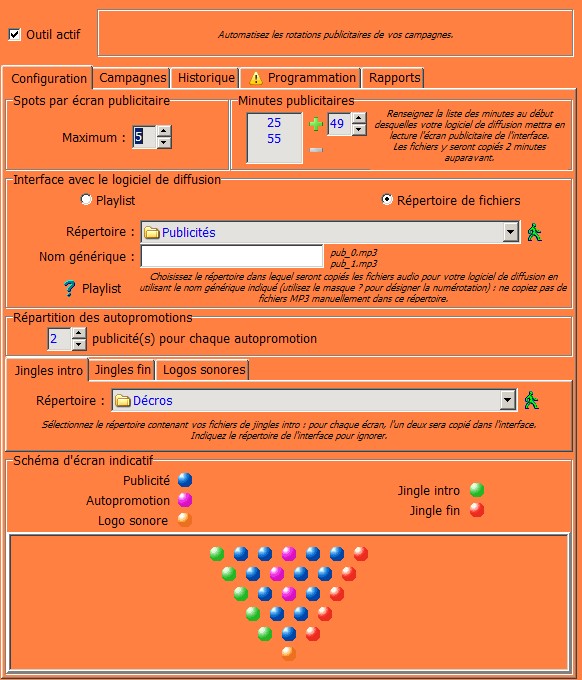
Aperçu
Présentation
Cet onglet vous permet de paramétrer les options générales de vos rotations publicitaires.
Spots par écran publicitaire
Précisez le nombre Maximum de spots que vous autorisez pour chaque écran publicitaire.
Cette valeur ne doit pas tenir compte des Jingles intro & fin.
Minutes publicitaires
Renseignez la liste de vos Minutes publicitaires (pas plus d'une toutes les 5 minutes).
Pour chaque minute publicitaire, l'Interface sera mise à jour 2 minutes plus tôt.
Ces deux paramètres peuvent être modifiés en suivant la procédure détaillée en page Compléments.
Interface
Selon le fonctionnement de votre logiciel de diffusion, choisissez le type d'Interface qu'utilisera WebRadioTools pour les fichiers publicitaires :
-
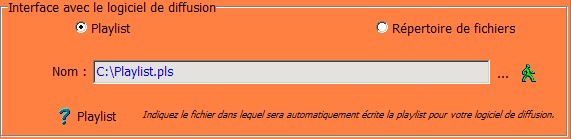
Aperçu Par Playlist :
Par Playlist :
Choisissez un fichier de Playlist (Format PLS ou M3U) dans lequel sera stockée en permanence la liste des fichiers publicitaires pour votre logiciel de diffusion.
Vous pouvez cliquer à tout moment sur Playlist pour afficher le contenu du fichier de playlist sélectionné.
Programmez ensuite votre logiciel de diffusion pour qu'une diffusion automatisée de cette playlist ait lieu lors de vos minutes publicitaires.
Notes pour l'interface par playlist : L'interface par Playlist est recommandée si vous utilisez un logiciel permettant de programmer la diffusion régulière de fichiers PLS ou M3U.
-
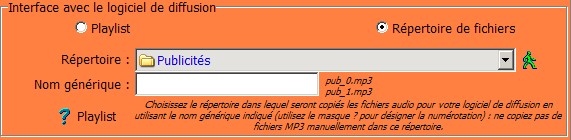
Aperçu Par Répertoire de fichiers :
Par Répertoire de fichiers :
Choisissez d'abord le répertoire de Destination : c'est dans ce dossier que seront copiés les fichiers publicitaires qui seront lus par votre logiciel de diffusion.
Ne stockez pas d'autres fichiers audio dans ce répertoire que ceux créés et gérés par WebRadioTools (vous pouvez cependant utiliser librement des sous-dossiers).
A chaque minute publicitaire, les fichiers publicitaires programmés par WebRadioTools seront copiés dans ce répertoire en respectant le Nom générique que vous aurez choisi.
Le Nom générique est le nom de fichier que donnera WebRadioTools à vos fichiers audio lorsqu'ils seront copiés dans le répertoire Destination.
Laissez ce champ vide pour utiliser le Nom générique par défaut (pub_ ?.mp3). Utilisez le masque "?" pour désigner l'indice de numérotation.
Exemple : Si vous indiquez fichier_n°?_pub, les fichiers seront numérotés en fichier_n°0_pub.mp3, fichier_n°1_pub.mp3, etc.
L'extension .mp3 utilisée par défaut peut être modifiée : tous vos fichiers publicitaires devront utiliser l'extension choisie.
Note : Si la case Outil actif est cochée, la liste des fichiers de la playlist publicitaire sera mis à jour dans le répertoire Destination à chaque modification de ce répertoire ou du Nom générique.
Cliquez ensuite sur Playlist pour afficher le fichier de playlist (format PLS) correspondant à la liste des fichiers permanents qui seront gérés par WebRadioTools.
Programmez votre logiciel de diffusion pour qu'une diffusion automatisée de tous ces fichiers ait lieu lors de vos minutes publicitaires.
Notes pour l'interface par répertoire de fichiers :-
Dans le cas où certains spots publicitaires d'un écran ne seraient pas pourvus, un fichier audio vide (mais valide) sera créé en place des fichiers correspondants aux spots non pourvus.
Ainsi, les fichiers indiqués par la playlist seront valides en permanence. -
Si vous modifiez le nombre maximum de spots publicitaires autorisés, veillez à mettre à jour la liste des fichiers publicitaires dans votre logiciel de diffusion.
Le réglage du maximum devant être fait lors du premier paramétrage publicitaire de WebRadioTools, cette mise à jour devrait demeurer exceptionnelle. - Si la case Outil actif est cochée, la modification du nombre Maximum de spots par écran publicitaire engendre la mise à jour des fichiers de la playlist dans votre répertoire Destination.
-
Dans le cas où certains spots publicitaires d'un écran ne seraient pas pourvus, un fichier audio vide (mais valide) sera créé en place des fichiers correspondants aux spots non pourvus.
Répartition des autopromotions
Paramétrez ici la proportion d'autopromotions par écran publicitaire.
La modification de cette valeur modifie le schéma publicitaire indicatif pour vous montrer la forme générale de chaque écran publicitaire en fonction du nombre de spots.
Jingles intro - Jingles fin - Logos sonores
Si vous en disposez, indiquez le répertoire de vos Jingles intro pour vos décrochages.
En utilisant cette option, à chaque écran publicitaire, un fichier pris aléatoirement dans le répertoire sélectionné (les sous-répertoires étant ignorés) sera transmis à l'Interface pour être placé en début d'écran publicitaire.
Si vous utilisez l'interface par Répertoire de fichiers, le fichier choisi sera copié en prenant le Nom générique d'indice 0 de numérotation (pub_0.mp3 par exemple).
Pour ignorer le traitement des Jingle Intro, sélectionnez le répertoire de l'Interface précédemment définie.
Faites de même pour les répertoire de vos Jingles fin pour vos raccrochages.
En utilisant cette option, à chaque écran publicitaire, un fichier pris aléatoirement dans le répertoire sélectionné sera transmis à l'Interface pour être placé en fin d'écran publicitaire.
Si vous utilisez l'interface par Répertoire de fichiers, ce fichier prendra le Nom générique avec l'indice 99 de numérotation. (pub_99.mp3 par exemple).
Note : Si un écran publicitaire ne contient aucun spot, les Jingles intro & fin seront ignorés.
Enfin, dans le cas où aucun spot publicitaire n'est prévu lors d'une minute publicitaire, pour éviter un écran publicitaire vide, sélectionnez un dossier où se situeront vos Logos sonores : l'un d'eux sera transmis à l'Interface.
Si vous utilisez l'interface par Répertoire de fichiers, le nom de ce fichier sera le nom générique d'indice 0 de numérotation.
Exemple d'organisation : Téléchargez ICI une archive montrant un exemple d'organisation des répertoires pour l'utilisation du module de rotations publicitaires.
Schéma d'écran indicatif
Contrôlez ici la forme générale de vos écrans publicitaires, dépendant :
- du nombre Maximum de publicités par écran,
- de la répartition des autopromotions,
- des éventuels Jingles intro & Fin / Logos sonores.
Vous pouvez ainsi visualiser la disposition des spots en fonction de leur nombre pour chaque écran.
Le schéma est donné pour des spots publicitaires du même degré.
Si un écran publicitaire contient des spots de degrés différents, ces derniers seront disposés par degrés croissants, selon le schéma suivant :
| Intro | Degré 0 | Degré 1 | Fin | |
|
|
|
|
... |
|
(Page mise à jour le 05/03/2014 à 21:53)